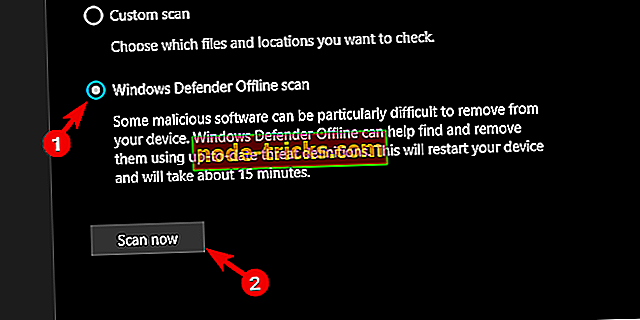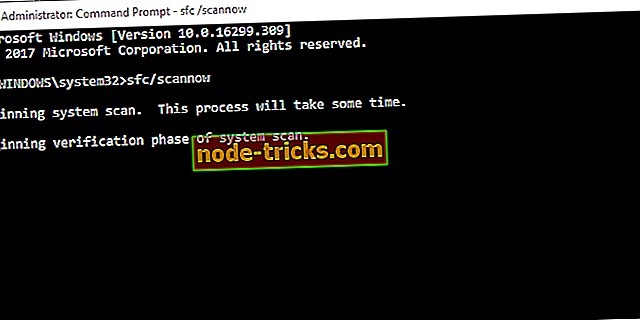Javítás: A Wordpad nem nyílik meg a Windows 10 rendszerben
Annak ellenére, hogy a legtöbb utazó nem törli a WordPad hiányát, ez még mindig értékes eszköz a kis szövegfeldolgozási igényekhez. Különböző dokumentumok és formátumok vannak, amelyeket a WordPad nem tud megnyitni (részben azért, mert a Microsoft azt akarja, hogy az Office-t használja), de még mindig elég jól működik, és hasznos lehet. Mivel sokáig beépített része a Windows platformnak, alig van probléma. Néhány felhasználó ugyanakkor néhányat tapasztalt, mivel látszólag nem tudta megnyitni a WordPad-ot a Windows 10 rendszerben.
Gondoskodtunk arról, hogy néhány megoldást találjunk a problémára. Ha nem tudja megnyitni a szöveges fájlokat a WordPad használatával, próbálhatja ki javaslatainkat, és remélhetőleg megoldja ezt.
WordPad hiba javítása a Windows 10 rendszerben
- Ellenőrizze a rosszindulatú programokat és futtassa az SFC-t
- Próbálkozzon a WordPad indításával a telepítési mappából
- Használjon alternatívát
1: A rosszindulatú szoftverek keresése és az SFC futtatása
Mint már említettük, a WordPad szövegszerkesztő beépített asztali alkalmazás. A múltbeli Windows iterációk emléke. Más telepített programokban tárolódik, a WindowsNT mappában. Ez azt jelenti, hogy bizonyos mértékig és összehasonlítva a rendszerfájlokkal, sérülékenyek a rosszindulatú fertőzésekkel vagy a visszaélésekkel szemben. Még néhány tisztítási alkalmazás is törölhet egy fájlt, és ez ritkán fordul elő. A vírus viszont hatással lehet rá.
Ezért van szükségünk arra, hogy mély vizsgálatot végezzen, és keresse meg a lehetséges rosszindulatú programok jelenlétét. Ez bármely harmadik féltől származó víruskeresővel elvégezhető. Megmutatjuk, hogyan kell ezt az előre telepített Windows Defenderrel végrehajtani, így kövesse az alábbi lépéseket:
- Zárjon be minden alkalmazást, amelyen dolgozott.
- Nyissa meg a Windows Defender programot az értesítési területen.
- Válassza a Vírus és fenyegetés védelem lehetőséget .

- Kattintson az „ Új speciális szkennelés futtatása ” gombra.
- Válassza a „ Windows Defender Offline Scan ” lehetőséget.
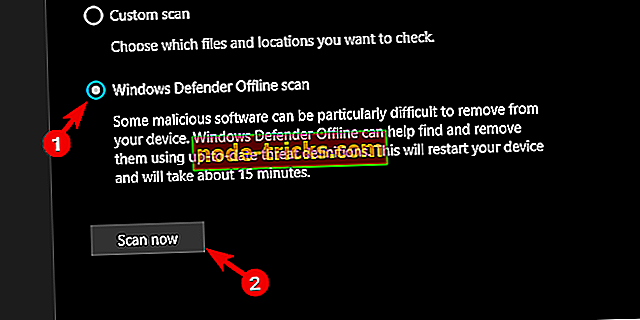
Azt is javasoljuk, hogy futtassa a Rendszerfájl-ellenőrző segédprogramot a Parancssorban. Ez az eszköz eléggé hatékonyan foglalkozik a rendszerhibáival, és itt van, hogyan kell futtatni:
- Nyissa meg a Parancssor parancsot adminként. Keresse meg a Command parancsot, és futtassa rendszergazdaként.
- A parancssorba írja be az sfc / scannow parancsot, és nyomja meg az Enter billentyűt.
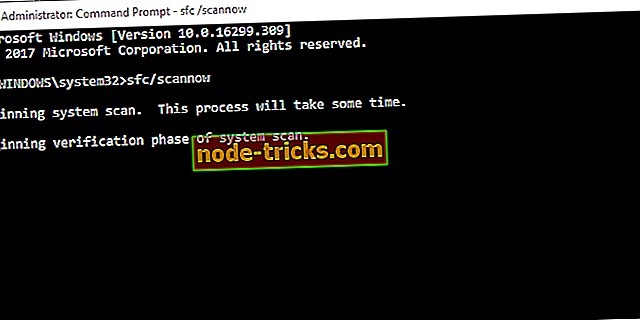
2: Próbálja meg a WordPad indítását a telepítési mappából
Ha a WordPad nem indítja el, vagy nem nyitja meg a fájlokat a kontextus menüből választva, akkor megpróbálhatja azt közvetlenül a telepített helyről. Ha sikerül megnyitnia a WordPad-ot, akkor talán javításra kerülhet (abban az esetben, ha egyes rendszerleíró adatbázist hibásan konfiguráltak).
A keresendő végrehajtható fájlt az alábbi útvonal követésével találja meg:
- C: A Fileswindows ntAccessoriesWordPad.exe program programozása
Kattintson duplán a WordPad.exe fájlra, és futtassa azt. Megpróbálhatja a WordPad futtatását rendszergazdaként is. Csak kattintson jobb gombbal a WordPad.exe-re, és válassza a "Futtatás rendszergazdaként" lehetőséget a kontextus menüből. Ha még mindig nem tudja megnyitni, lépjen a 3. lépésre.
3: Használjon alternatívát
Most már tudjuk, hogy ez nem megoldás, hanem puszta megoldás. Ha azonban szükség van egy szövegszerkesztőre, de nem kívánja visszaállítani a rendszert gyári értékekre, javasoljuk az alternatívák keresését. Magunknak van egy személyes listája a legjobb eszközökről, ezért győződjön meg róla, hogy ellenőrizze. Kipróbálhat egy nyílt forráskódú szabad szövegszerkesztőt, mint például az Open Office vagy akár a Microsoft Online alkalmazást is.
Ha bármilyen alternatív megoldása vagy ajánlása van, nyugodtan mondja el nekünk az alábbi megjegyzések részben.